PalWorld(팔월드) Dedicate Server(전용 서버) 구축

요즘 핫한 게임 팔월드. 친구들과 함께 즐기기 위해 전용 서버를 구축하며 발생한 시행착오와 구축 방법에 대해 정리합니다.
0. 준비
전용 서버를 구동할 PC 혹은 서버
** 전 Ubuntu 서버에 구축하였습니다. SteamCmd를 설치하는 방법부터 설명하오니 Windows를 사용하는 분은 "2. PalWorld Dedicated Server 설치"부터 읽어주시면 됩니다.
1. SteamCmd 설치
당연하지만 가장 먼저 스팀을 설치해야 합니다. 만약 GUI가 지원되는 PC라면 웹 브라우저를 열고 Steam 페이지로 들어가 Steam을 설치합니다.
만약 GUI를 지원하지 않으면 CMD를 설치해야 합니다. 다음 명령어로 steam이라는 유저를 생성(Steam 로그인 계정이 아닙니다.)합니다.
> sudo useradd -m steam
> sudo passwd steam
유저를 생성한 뒤 권한을 부여해야 합니다. 다음 명령어를 수행해 sudoers를 열어줍니다.
> sudo vi /etc/sudoers
이제 생성한 steam 유저에 권한을 부여합니다. " root ALL=(ALL:ALL:) ALL"를 찾아 그 아래애 다음과 같이 추가합니다.
...
root ALL=(ALL:ALL:) ALL
steam ALL=(ALL:ALL) ALL
...
다음엔 생성한 steam 유저로 로그인해 SteamCmd를 설치합니다.
> sudo useradd -m steam
> sudo passwd steam
> sudo add-apt-repository multiverse; sudo dpkg --add-architecture i386; sudo apt update
> sudo apt install steamcmd
2. PalWorld Dedicated Server 설치
먼저 Windows나 Ubuntu Desktop(GUI)를 사용한다면 Steam을 열고 라이브러리로 이동한 다음 " PalWorld Dedicated Server"를 설치하면 됩니다.
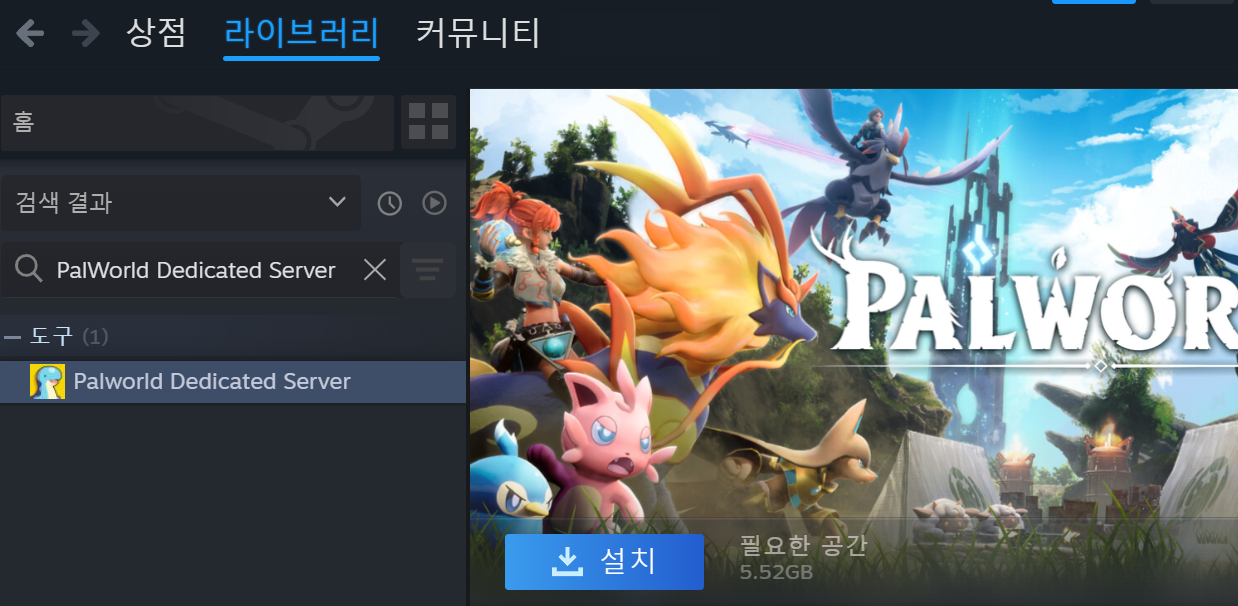
간단하게 PalWorld Dedicated Server 설치가 끝났습니다. "3. 서버 설정"으로 가서 나머지 글을 읽어주세요.
만약 Ubuntu Server(CLI)를 사용한다면 다음 명령어를 통해 PalWorld Dedicated Server를 설치해야 합니다.
> steamcmd +login anonymous +app_update 2394010 validate +quit
> cd ~/Steam/steamapps/common/PalServer
> ./PalServer.sh
./PalServer.sh 명령어를 수행하면 자동으로 전용 서버가 시작됩니다. 만약 다음과 같은 오류가 발생한다면 추가 명령어 수행이 필요합니다.
.steam/sdk64/steamclient.so: cannot open shared object file: No such file or directory
터미널에 위와 같은 오류가 있다면 다음 명령어를 수행해 줍시다.
> mkdir -p ~/.steam/sdk64/
> steamcmd +login anonymous +app_update 1007 +quit
> cp ~/Steam/steamapps/common/Steamworks\ SDK\ Redist/linux64/steamclient.so ~/.steam/sdk64/
이제 다시 ./PalServer.sh를 수행하면 정상적으로 서버가 구동됩니다.
** 참고: 다음과 같은 오류가 발생하는 것은 정상으로 서버 구동에 문제가 없습니다.
$ ./PalServer.sh
Shutdown handler: initalize.
Increasing per-process limit of core file size to infinity.
dlopen failed trying to load: steamclient.so with error: steamclient.so: cannot open shared object file: No such file or directory
[S_API] SteamAPI_Init(): Loaded '/home/ubuntu/.steam/sdk64/steamclient.so' OK. (First tried local 'steamclient.so')
3. 서버 설정
이제 다른 친구들이 내 서버에 접속할 수 있게 만들어야 합니다. 만약 자신이 퍼블릭 IP를 직접 사용하고 있다면 이 설명은 스킵하셔도 됩니다.
하지만 내 전용 서버가 공유기에 연결되어 있는 경우에는 포트포워딩이 필요합니다. 포트포워딩의 개념이나 원리에 대해서는 스킵하고 설정하는 방법에 대해서만 설명합니다.
먼저 크롬과 같은 웹 브라우저를 열고 http://192.168.0.1/의 주소(IPTime 공유기 기준)로 이동합니다.

보안 인증을 하고 로그인 한 뒤 관리도구 > 고급설정 > NAT/라우터 구성 > 포트포워드 설정으로 이동합니다.

이제 위와 같이 PalServer에 대한 포트포워드 구성을 진행합니다. 최소 하나의 항목을 추가해야 합니다.

1. 규칙이름: 포트포워드 설정을 구성하는 이름입니다.
2. 내부 IP 추소: 전용 서버가 설치된 PC의 IP 주소입니다. 만약 관리페이지를 전용 서버가 설치된 PC에서 들어갔다면 체크박스를 클릭해 간단하게 설정합니다.
3. 프로토콜: 해당 포트를 사용하는 프로토콜입니다. PalWorld는 기본적으로 UDP를 사용하는 것으로 알려져 있습니다 전 그냥 둘 다 활성화시켜놨습니다.
4. 외부 포트: 외부망에서 공유기로 접속할 때 사용하는 포트입니다. 포트포워드 설정에 겹치지 않게 적절하게 수정하셔도 됩니다.
5. 내부포트: 전용서버가 사용하는 포트입니다. PalWorld는 기본적으로 8211 포트를 사용합니다
** 참고: 내부포트 8211은 서버에서 사용하고 27015는 Query에, 25575는 RCON에 사용된다고 알려져 있습니다. 서버만 구동하는 데에는 8211 포트만 설정해도 서버는 구동됩니다.
4. 게임 설정
이제 서버 설정이 끝났습니다. 이제 인게임 설정을 진행합시다. 내가 만든 서버가 공개되어 아무나 들어오게 하고 싶진 않습니다. 방정보와 비밀번호를 설정해 봅시다.
서버 설정파일은 다음에 위치하고 있습니다.
Windows: \Steam\steamapps\common\PalServer\Pal\Saved\Config\WindowsServer\PalWorldSettings.ini
Linux: ~/Steam/steamapps/common/PalServer/Pal/Saved/Config/LinuxServer/PalWorldSettings.ini
서버 설정의 기본값은 다음에 위치하고 있습니다.
Windows: \Steam\steamapps\common\PalServer\DefaultPalWorldSettings.ini
Linux: ~/Steam/steamapps/common/PalServer/DefaultPalWorldSettings.ini
DefaultPalWorldSettings.ini에 있는 내용을 복사해 PalWorldSettings.ini에 적용시키면 됩니다.
[/Script/Pal.PalGameWorldSettings]
OptionSettings=(Difficulty=None,DayTimeSpeedRate=1.000000,NightTimeSpeedRate=1.000000,ExpRate=1.000000,PalCaptureRate=1.000000,PalSpawnNumRate=1.000000,PalDamageRateAttack=1.000000,PalDamageRateDefense=1.000000,PlayerDamageRateAttack=1.000000,PlayerDamageRateDefense=1.000000,PlayerStomachDecreaceRate=1.000000,PlayerStaminaDecreaceRate=1.000000,PlayerAutoHPRegeneRate=1.000000,PlayerAutoHpRegeneRateInSleep=1.000000,PalStomachDecreaceRate=1.000000,PalStaminaDecreaceRate=1.000000,PalAutoHPRegeneRate=1.000000,PalAutoHpRegeneRateInSleep=1.000000,BuildObjectDamageRate=1.000000,BuildObjectDeteriorationDamageRate=1.000000,CollectionDropRate=1.000000,CollectionObjectHpRate=1.000000,CollectionObjectRespawnSpeedRate=1.000000,EnemyDropItemRate=1.000000,DeathPenalty=All,bEnablePlayerToPlayerDamage=False,bEnableFriendlyFire=False,bEnableInvaderEnemy=True,bActiveUNKO=False,bEnableAimAssistPad=True,bEnableAimAssistKeyboard=False,DropItemMaxNum=3000,DropItemMaxNum_UNKO=100,BaseCampMaxNum=128,BaseCampWorkerMaxNum=15,DropItemAliveMaxHours=1.000000,bAutoResetGuildNoOnlinePlayers=False,AutoResetGuildTimeNoOnlinePlayers=72.000000,GuildPlayerMaxNum=20,PalEggDefaultHatchingTime=72.000000,WorkSpeedRate=1.000000,bIsMultiplay=False,bIsPvP=False,bCanPickupOtherGuildDeathPenaltyDrop=False,bEnableNonLoginPenalty=True,bEnableFastTravel=True,bIsStartLocationSelectByMap=True,bExistPlayerAfterLogout=False,bEnableDefenseOtherGuildPlayer=False,CoopPlayerMaxNum=4,ServerPlayerMaxNum=32,ServerName="Default Palworld Server",ServerDescription="",AdminPassword="",ServerPassword="",PublicPort=8211,PublicIP="",RCONEnabled=False,RCONPort=25575,Region="",bUseAuth=True,BanListURL="https://api.palworldgame.com/api/banlist.txt")
딱 두줄만 복사하면 됩니다. 줄 바꿈을 하시면 안됩니다. 줄바꿈을 하는 경우 설정이 무효화되어 이전 설정값으로 바뀌거나 기본 설정값이 사용됩니다.
(수정) 줄바꿈해도 적용 됩니다. 다만, 게임이 실행중일떄 설정을 바꾼 후 게임을 종료하게되면 기존 게임 설정으로 롤백됩니다. 미리 설정을 바꾸고 서버를 빠르게 재시작하려고 했는데 설정이 롤백되는것을 확인했습니다.
자세한 설정값은 공식 홈페이지(Optimize game balance, Settings)에서 확인 후 변경하시면 됩니다.
간단하게 방 이름과 암호만 바꾸려면 다음 값을 수정해 주시면 됩니다.
1. ServerName="Default Palworld Server" => 방 이름을 변경합니다.
2. ServerPassword="" => 방에 접속할 때 비밀번호를 설정합니다.
3. AdminPassword="" => 방에 접속 후 관리자 명령어를 사용할 떄 필요합니다.
관리자 명령어는 마인크래프트에서 tp 같은 명령어를 사용할 때 쓰는 것과 동일하다고 생각하시면 됩니다. 관리자 명령어는 공식 홈페이지(Commands)에서 확인하실 수 있습니다.
이제 서버를 구동합시다.
Windows: \Steam\steamapps\common\PalServer\PalServer.exe
Linux: ~/Steam/steamapps/common/PalServer/PalServer.sh
5. 접속: 암호가 있는 방에 IP로 접속하기
게임이 아직 얼리액세스이다 보니 전용서버에 암호와 함께 직접 접속하는 방법이 없습니다. 따라서 커뮤니티 서버에서 검색해서 게임에 접속하시거나 다음 방법을 사용하시면 됩니다.
* 커뮤니티 서버 검색 후 접속

가장 기본적인 접속 방법입니다. 방 이름을 검색해 접속하면 됩니다. 방을 선택하면 비밀번호를 입력하는 화면이 나와 비밀번호를 입력하고 접속하면 됩니다.
하지만 이 방법의 경우 전용 서버가 제대로 검색되지 않는 경우가 많이 발생합니다. 따라서 다음과 같이 접속하는 방법을 사용해서 비밀 방에 접속할 수도 있습니다.
* 직접 접속하기.

일단 그림과 같이 IP와 포트를 입력해 직접 접속합니다.

우린 암호를 입력하지 않았으므로 접속에 실패합니다. 다시 전용서버 화면으로 이동합니다. 이번에는 직접 IP를 입력하는 게 아니라 "최근 접속한 서버"를 클릭합니다.

그럼 방금 전에 접속시도한 서버가 보입니다. 이제 암호를 입력하고 접속해 게임을 즐기시면 됩니다.